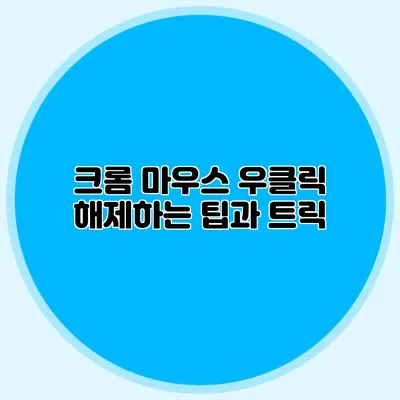웹 서핑을 하다 보면 어떤 웹사이트에서 마우스 우클릭이 제한되어 있어 불편함을 겪었을 거예요. 이럴 때 사용할 수 있는 팁과 트릭을 알아보면, 훨씬 더 효율적으로 웹을 이용할 수 있습니다. 이 포스트에서는 크롬 브라우저에서 마우스 우클릭 해제를 위한 다양한 방법을 알아볼게요.
✅ 드롭박스의 혁신적인 데이터 보호 비법을 알아보세요.
마우스 우클릭 해제를 위한 이유
우클릭을 제한하는 웹사이트는 주로 저작권 보호를 위해 이러한 조치를 취합니다. 하지만, 사용자 입장에서는 이로 인해 필요한 정보를 복사하거나, 다른 기능을 이용하기가 어렵게 됩니다. 이에 따라, 유용한 팁을 통해 이러한 제한을 극복할 수 있습니다.
✅ 인터넷 속도를 개선하는 효과적인 방법을 알아보세요!
우클릭 해제 방법
개발자 도구 이용하기
크롬 브라우저의 개발자 도구를 사용하면 아주 쉽게 마우스 우클릭을 해제할 수 있어요.
- 웹사이트를 연 후, 원하는 영역에 마우스 커서를 올리고 우클릭합니다.
- “검사”를 선택합니다 (또는
F12키를 눌러도 됩니다). - 개발자 도구가 열리면, ‘Elements’ 탭에서
body태그를 찾습니다. body태그에 설정된oncontextmenu속성을 삭제합니다.
이 방법은 일반 사용자도 쉽게 시도할 수 있으며, 추가적인 소프트웨어 설치가 필요하지 않습니다.
자바스크립트 비활성화
일부 웹사이트는 자바스크립트를 통해 우클릭 제한을 구현합니다. 이런 경우, 자바스크립트를 비활성화하면 우클릭이 가능해집니다.
chrome://settings/content/javascript로 이동합니다.- 자바스크립트를 비활성화한 후, 웹사이트를 새로 고침하세요.
사용자 스크립트 및 확장 프로그램 사용
스크립트나 브라우저 확장 프로그램을 사용하여 우클릭을 해제할 수도 있어요.
- Tampermonkey 같은 확장 프로그램을 설치하세요.
- 필요에 따라 스크립트를 작성하거나 배포된 스크립트를 사용해 우클릭 기능을 복원합니다.
✅ 차량번호 없는 횡단 차량 신고 방법을 지금 바로 알아보세요!
주의사항
이러한 방법을 사용할 때에는 항상 웹사이트의 이용 약관을 확인하세요. 저작권 침해가 발생할 경우, 법적인 문제가 발생할 수 있으니 주의가 필요해요.
마우스 우클릭 해제 시 고려할 점
- 웹사이트의 저작권 정책 이해하기
- 자주 방문하는 웹사이트는 법적 문제 없는지 확인하기
- 우클릭 해제가 웹사이트의 기능에 영향을 미치지 않는지 파악하기
| 방법 | 설명 |
|---|---|
| 개발자 도구 | 브라우저의 내장된 도구를 사용하여 해제 |
| 자바스크립트 비활성화 | 사이트의 자바스크립트를 꺼서 해제 |
| 확장 프로그램 | 스크립트를 사용하여 우클릭 복원 |
결론
마우스 우클릭을 해제하기 위한 다양한 방법을 살펴보았어요. 이러한 방법들을 활용하면 웹서핑이 훨씬 수월해질 것입니다. 하지만, 웹사이트의 정책을 우선적으로 고려하며, 합법적으로 정보를 활용해야 해요. 다른 궁금한 점이 있으면 댓글로 남겨주시면, 답변해 드리겠습니다.
마지막으로, 우클릭을 해제하기 위해 알아본 방법을 잘 활용해 보는 것이 중요해요. 오늘 소개한 팁을 통해 웹사이트를 이용하는 데 불편함이 없기를 바랍니다.
자주 묻는 질문 Q&A
Q1: 마우스 우클릭이 제한된 웹사이트에서 어떻게 우클릭을 해제할 수 있나요?
A1: 크롬 브라우저의 개발자 도구를 이용해 body 태그의 oncontextmenu 속성을 삭제하거나, 자바스크립트를 비활성화하면 우클릭이 가능합니다.
Q2: 우클릭 해제를 위한 확장 프로그램은 어떤 것이 있나요?
A2: Tampermonkey 같은 확장 프로그램을 설치하여 스크립트를 사용하면 우클릭 기능을 복원할 수 있습니다.
Q3: 우클릭 해제를 시도할 때 주의해야 할 점은 무엇인가요?
A3: 웹사이트의 저작권 정책을 이해하고, 법적인 문제가 발생하지 않도록 주의하며, 웹사이트의 기능에 영향을 미치지 않는지 확인해야 합니다.